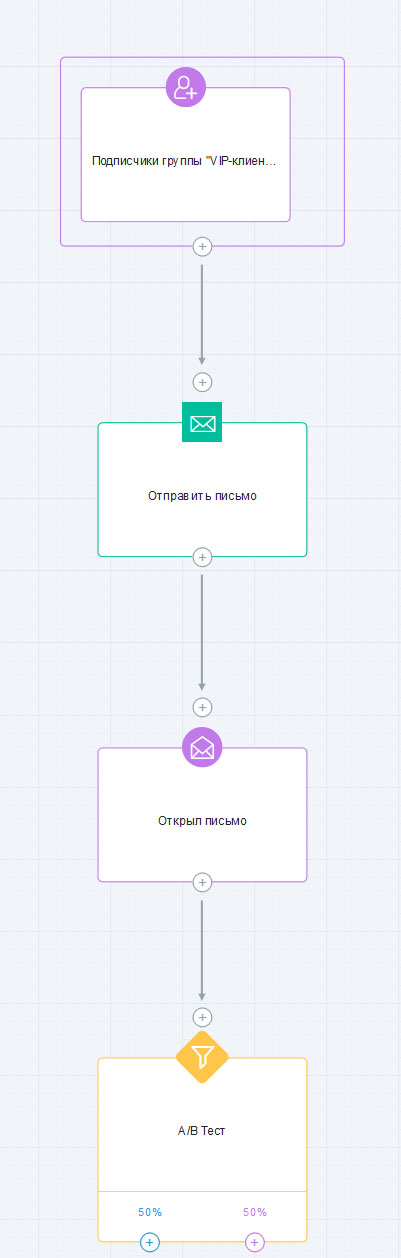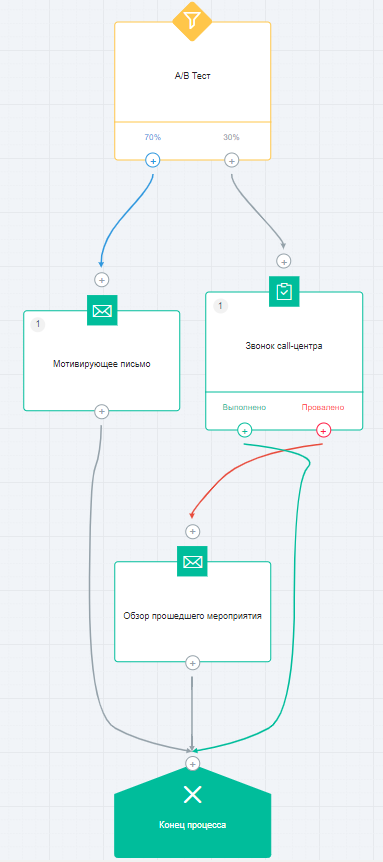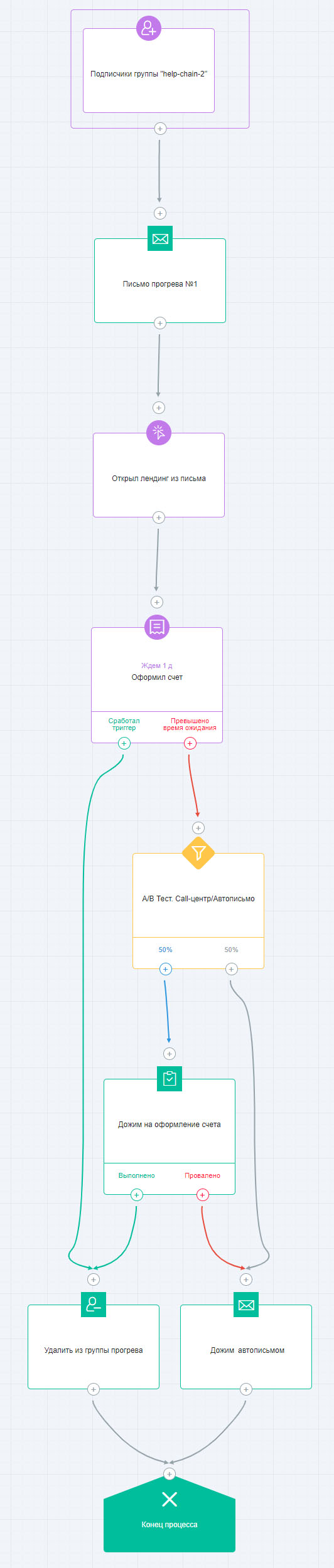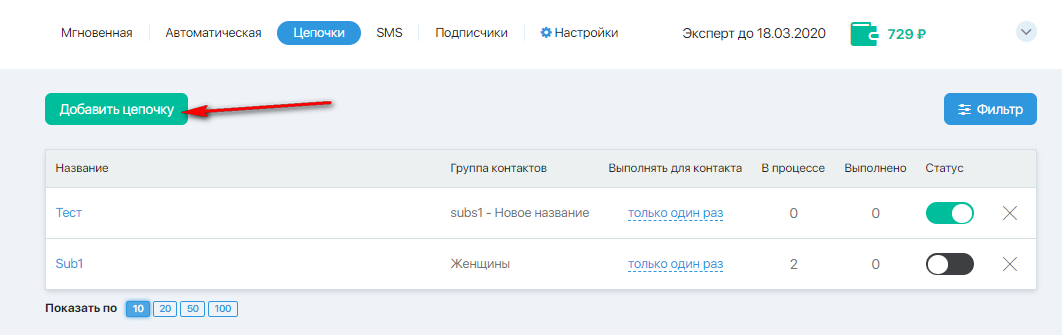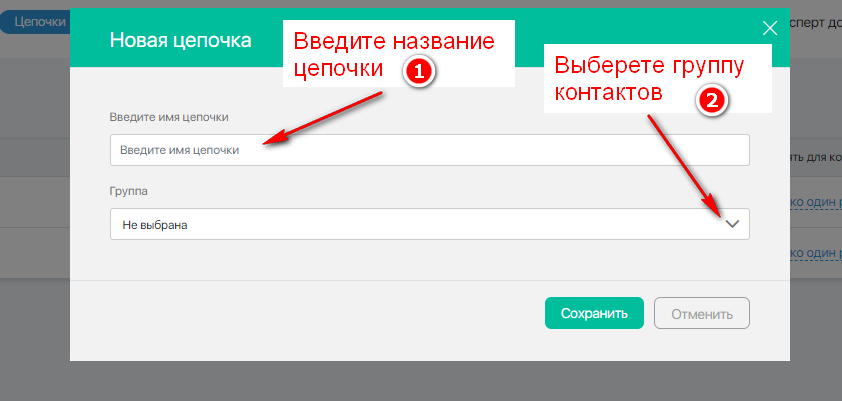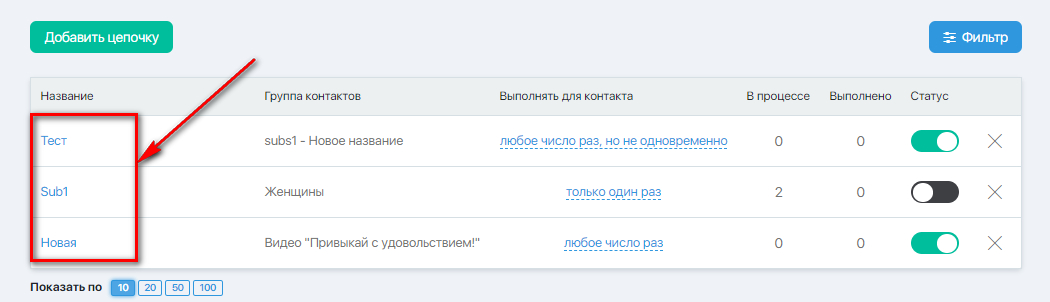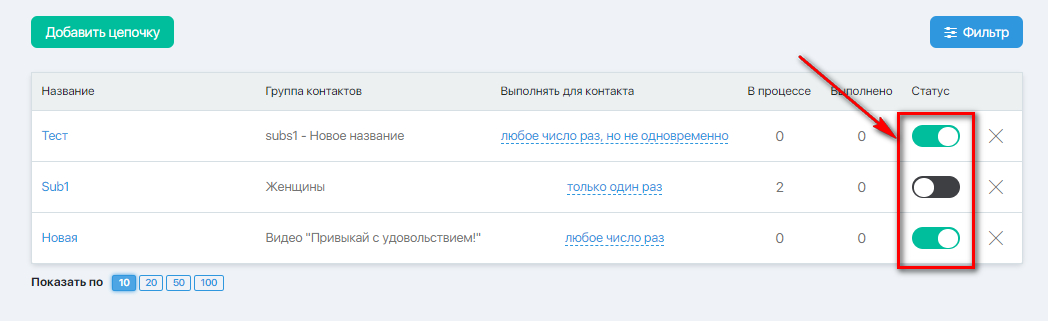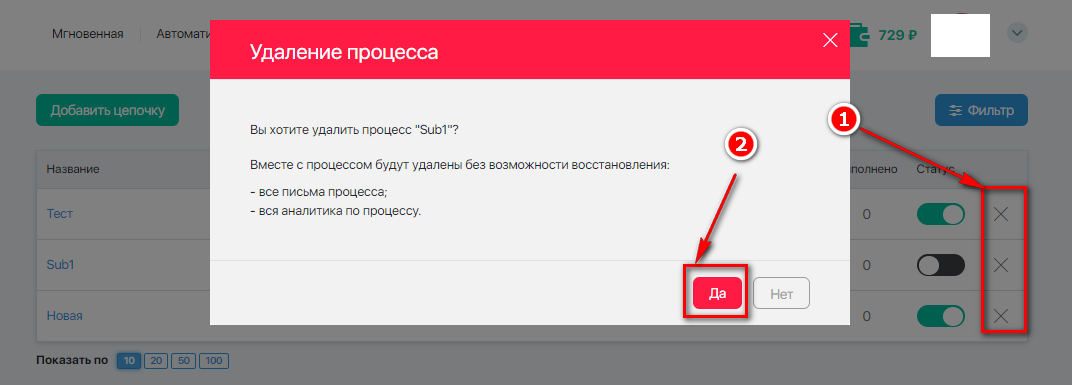Содержание
Для чего нужны Цепочки?
Цепочки позволяют настроить вариативную цепочку действий для контакта, которая будет запускаться/выполняться для подписчика конкретной группы при выполнении контактом одного из условий (триггеров/событий). Используя цепочки можно сегментировать базу, гибко настраивать воронки продаж.
Цепочки получили широкий набор инструментов и визуальный редактор. Выстраивать логические последовательности с их помощью легко и приятно.
Приведём несколько кейсов использования этого инструмента.
Пример 1-й: подписчик открыл письмо — А/Б тест на другое письмо.
Как только подписчик попадает в группу, ему сразу же отправляется письмо, созданное в процессе. Если подписчик открывает это письмо, то ему отправляется следующее письмо. На примере со скриншота, следующее письмо отправляется с А/Б тестом, чтобы понимать какой из вариант письма более конверсионный. Если же подписчик не откроет письмо, то следующие письма этого процесса он получать уже не будет.
Пример 2-й. Открыл страницу — отправили письмо.
С помощью триггера «Открыл страницу» можно отправить контакту другое письмо. Письмо отправится сразу же, как только контакт этой группы откроет указанную в триггере страницу.
Пример 3-й. Если клиент оформил счёт, то либо отправить ему мотивирующее письмо (в 70% случаев), либо автоматически ставить задачу call-центру на дожим (30% случаев).
В этом примере можно протестировать две разные схемы работы с клиентами и выявить, какая из них лучше — живое общение по телефону с сотрудниками call-центра или отправка обычного письма, мотивирующего к покупке продукта.
На примере со скриншота работа с клиентом построена по двум разным схемам.
Левая ветка А/Б теста: после оформления счёта, клиентам будет отправляться мотивирующее письмо и всё.
Правая ветка А/Б теста: после оформления счёта для сотрудников call-центра будет поставлена задача связаться с клиентом и провести продажу. Если звонок успешный — процесс завершается. Если звонок не успешный, то клиенту будет отправлено письмо с обзором прошлого мероприятия.
Пример 4-й. Полноценная воронка от подписки до оформления счёта.
Что будем делать? Прогреем клиентов группы рассылкой с бесплатными полезностями, выделим среди них максимально заинтересованных и затем дожмем тех из них, кто не оформил счет. Вот так это будет выглядеть:
Поговорим немного о каждом шаге.
Первый блок, он же «стартовый» — создается автоматически, так в редакторе обозначается факт подписки в группу.
Блок «Письмо прогрева №1». Внутри вы создаете автоматическое письмо с помощью конструктора или визуального редактора. Уже привычным образом настраиваете задержки и ограничения. Блок на схеме выше символизирует всю серию прогрева.
Предполагаем, что в последнем письме этой серии будет ссылка для оформления счёта на платный продукт.
Следующий блок — «Открыл лендинг из письма». Если это произошло, то считаем, что клиент заинтересован. Значит заинтересованы и мы. 🙂 Продолжаем нашу цепочку. Кстати, внутри этого блока вы сможете настроить адрес конкретной страницы или нескольких, учесть параметры ссылки (например, ссылки с конкретной рекламной меткой) или без их учета.
Затем идет блок-триггер «Оформление счёта». В его настройках задаем задержку 1 день. Работает так: если счет оформлен, то переходит к следующему шагу сразу. Если не оформлен, то ждет 1 день.
В зависимости от действий клиента, применяем разные сценарии. Если счёт оформлен, то наша цель достигнута. Удаляем клиента из группы прогрева (или свой вариант) и завершаем процесс (цепочку).
Но, если за сутки клиент так и не оформил счёт, то начинаем его мотивировать дополнительно. В нашем примере используется блок с А/Б тестом. Одной половине потенциальных клиентов отправляется письмо дожима, а второй половине — через задачи поступает звонок от команды call-центра с предложением скидки. В случае успешного выполненного звонка — процесс завершается. В случае, если клиент не берёт трубку — отправляется последнее письмо дожима с купоном на скидку.
К слову, выходов из блока с типом «Задача» (название на схеме «Дожим на оформление счета») может быть несколько. Вы можете предусмотреть варианты «Перезвонить позже», «Предложить другой продукт» и любые другие.
Это лишь несколько примеров использованию процессов, но вариантов развития событий намного больше. Вы можете создавать цепочки под ваши конкретные задачи.
Как добавить цепочку?
Для настройки цепочки перейдите в раздел: «Рассылка» — «Цепочки» и нажмите «Добавить цепочку»
Название цепочки
При создании новой цепочки нужно задать название цепочки и выбрать группу контактов, по которой будет работать данная цепочка. Далее нажмите «Сохранить»
Основные элементы раздела
На главной странице подраздела расположена кнопка «Фильтр» и кнопка «Добавить цепочку». В основной части окна — список уже созданных цепочек, количество срабатываний для каждого из них, количество контактов в цепочке и для которых цепочка была завершена, тумблер включения/выключения и кнопка удаления.

Сколько раз цепочка будет выполняться для одного контакта?
Цепочка может выполняться один раз, а может любое (бесконечное) число раз одновременно или не одновременно.
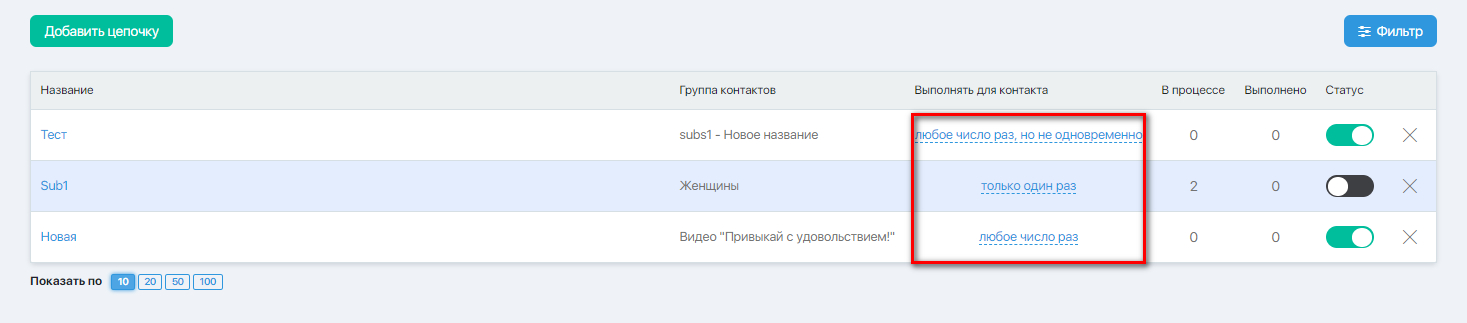
Разберём на примере.
Начальный триггер в цепочке «Добавлен в группу «А»».
Если цепочка должна выполняться для контакта один раз, контакт, попавший в цепочку в соответствие с этим триггером, позже не попадёт в цепочку еще раз, когда для него сработает этот же триггер.
Если цепочка выполняется для одного контакта любое число раз, то контакт уже попавший в нее, будет добавлен в нее еще раз, когда для контакта вновь сработает этот же триггер (к примеру, контакт отписался и вновь подписался в эту же группу).
Но поскольку цепочка может выполняться для контакта не один день, можно ограничить попадание в нее тех контактов, для которых цепочка не была завершена. Для этого нужно выбрать «любое число раз, но не одновременно».
Как отредактировать ранее созданную цепочку?
Нажмите на название созданной цепочки, чтобы перейти к редактированию.
Как отключить цепочку?
Для отключения цепочки достаточно передвинуть тумблер напротив нужной цепочки.
(Зеленый цвет фона — включен, черный — выключен).
Как удалить цепочку?
Для удаления цепочки нажмите «крестик» напротив нужной цепочки. После подтверждения удаления цепочки вся информация о ней будет удалена.
Важно понимать, что работа с Цепочками полностью аналогична работе с Процессами.
Цепочки писем — это процесс, у которого стартовый триггер всегда только один — «Подписчики группы» (группа задается при создании цепочки), и этот триггер нельзя удалять и редактировать.
Если в блоках цепочки есть контакты, ожидающие на выполнение действия, то они будут отображены в выходах блоков.